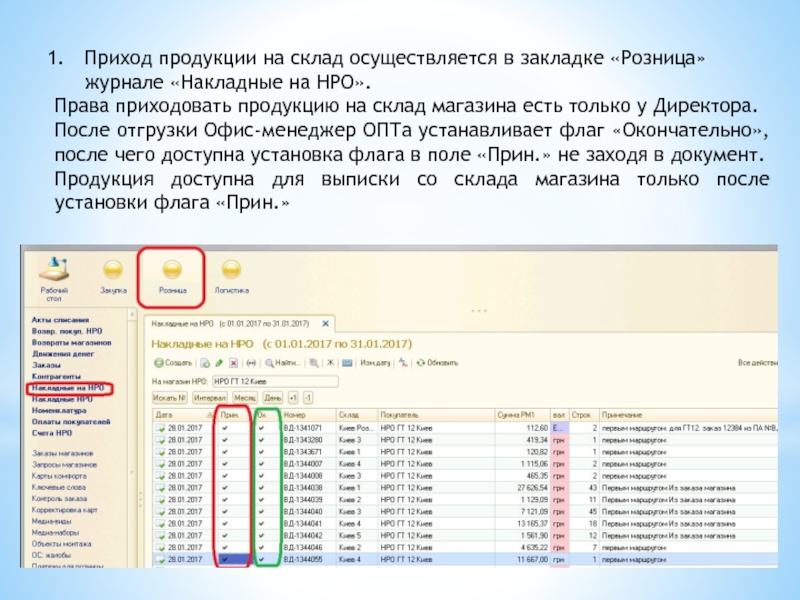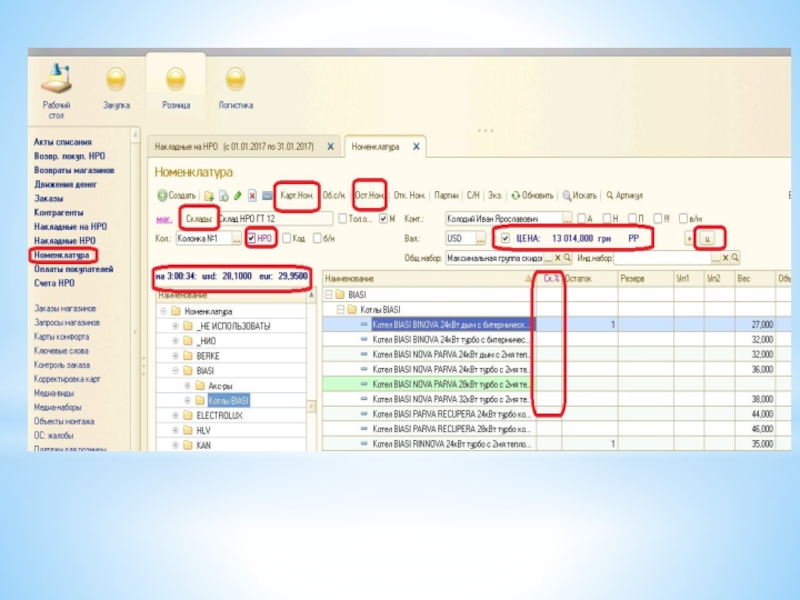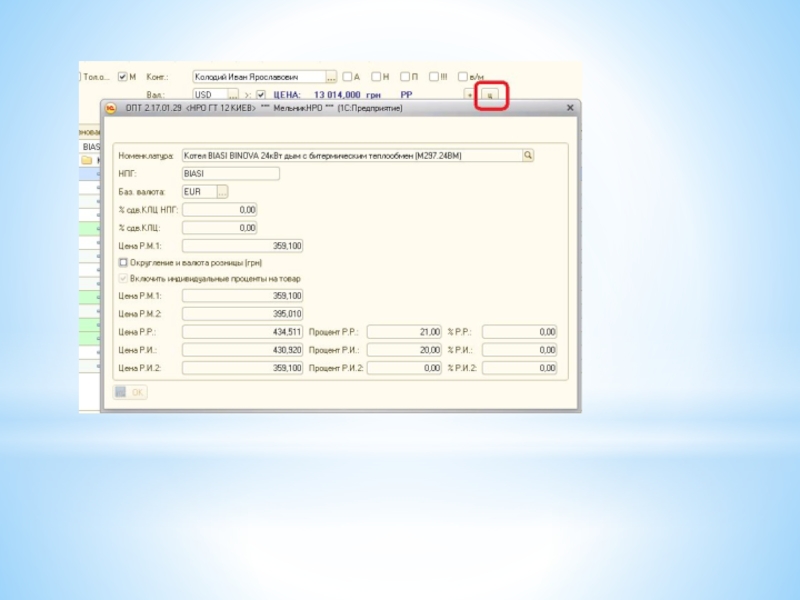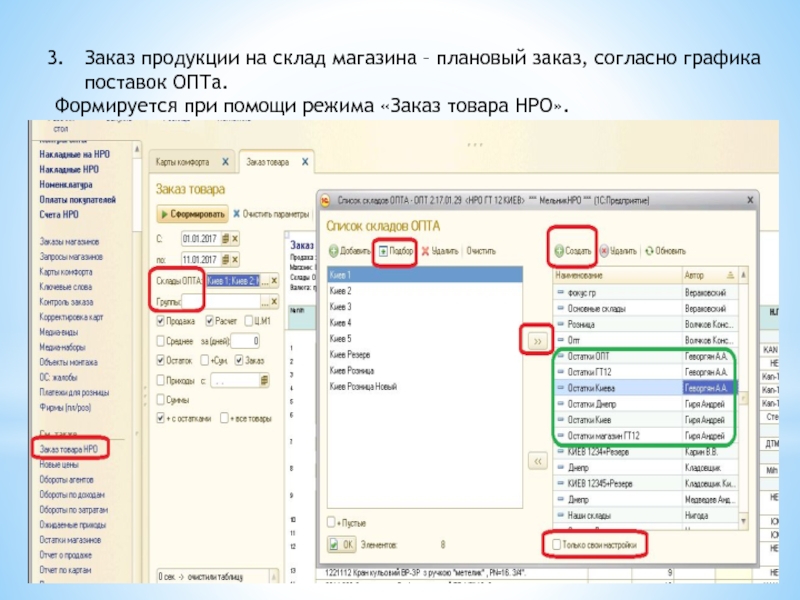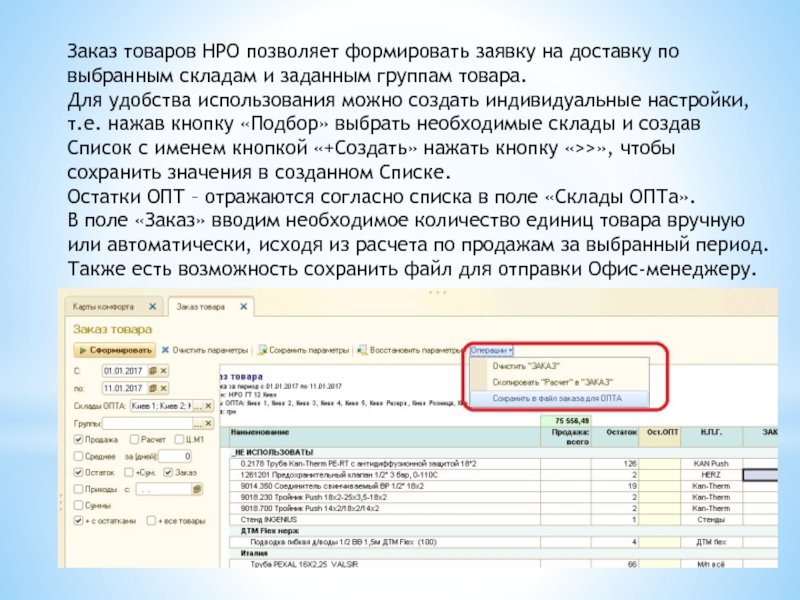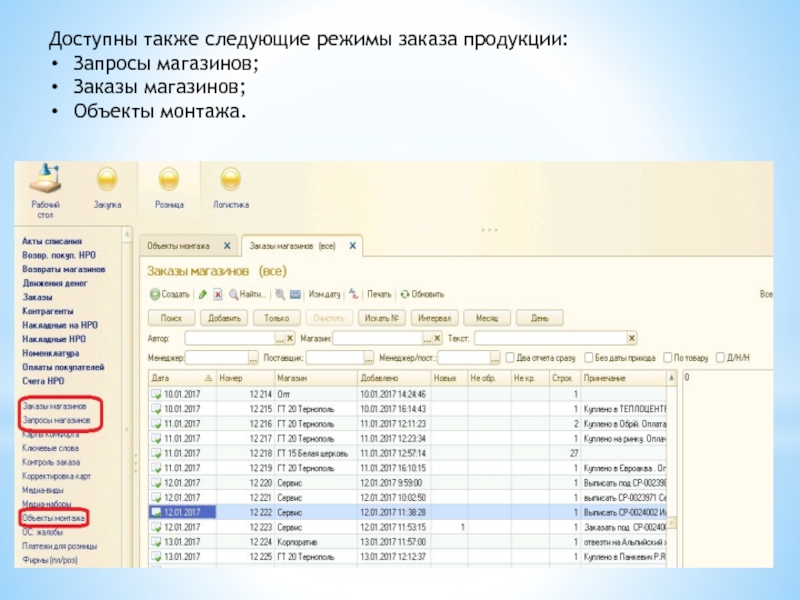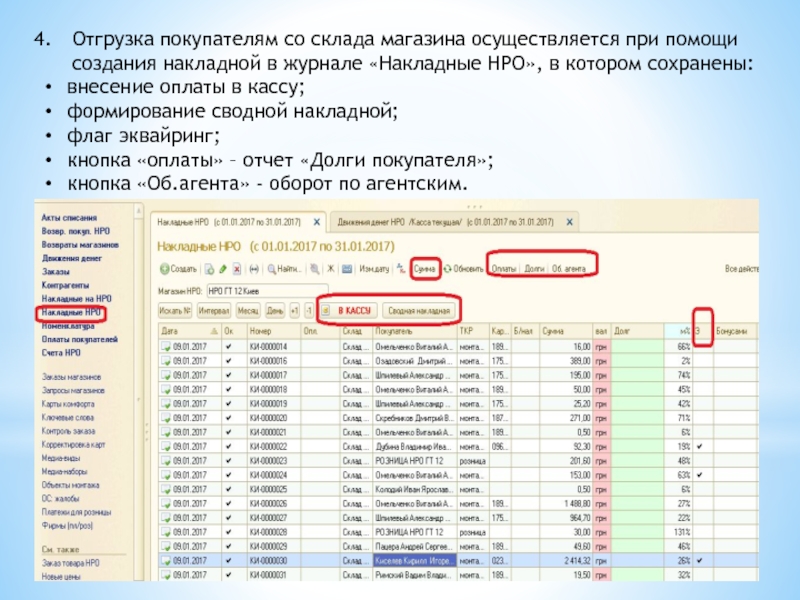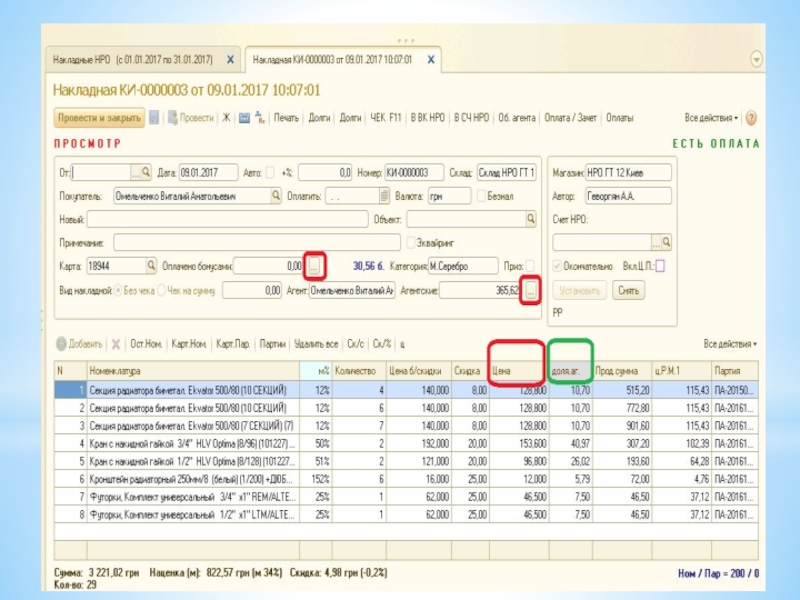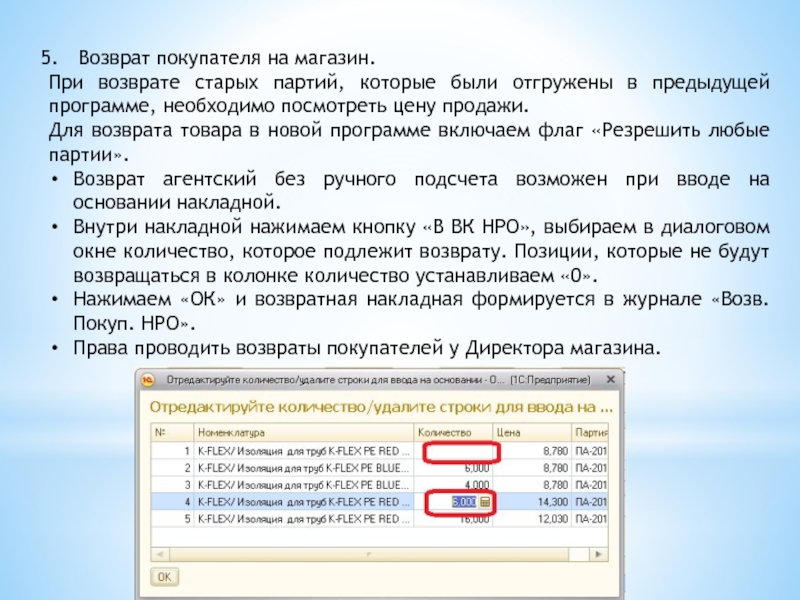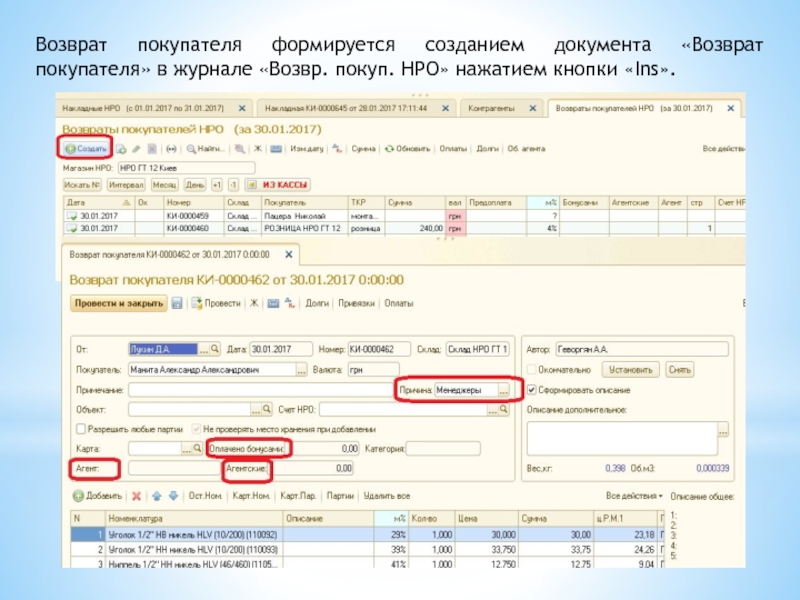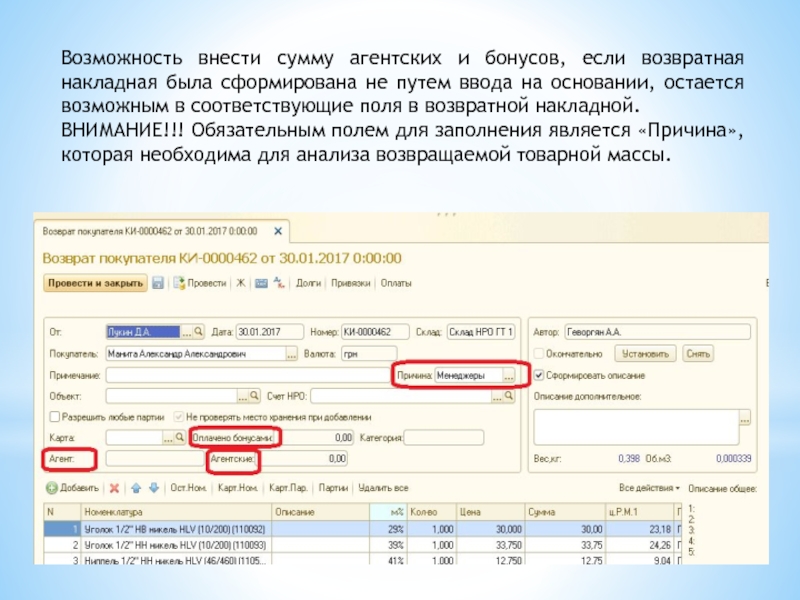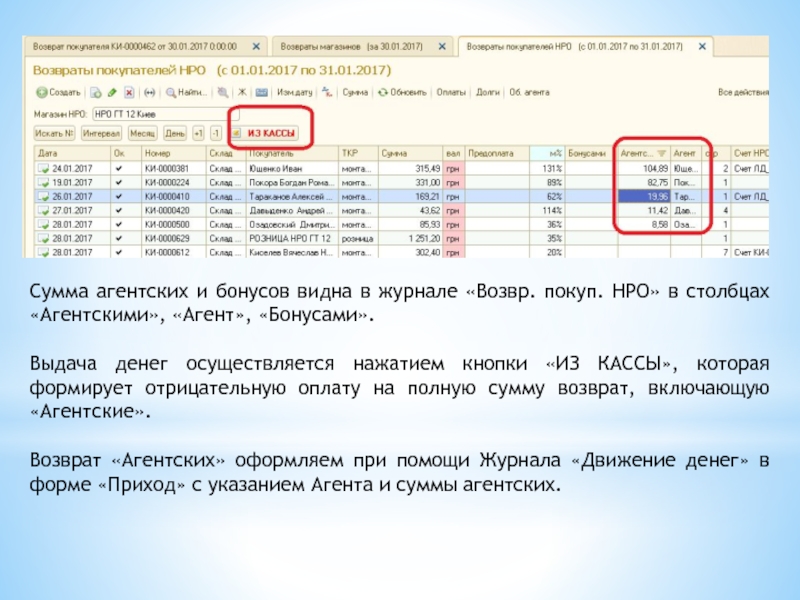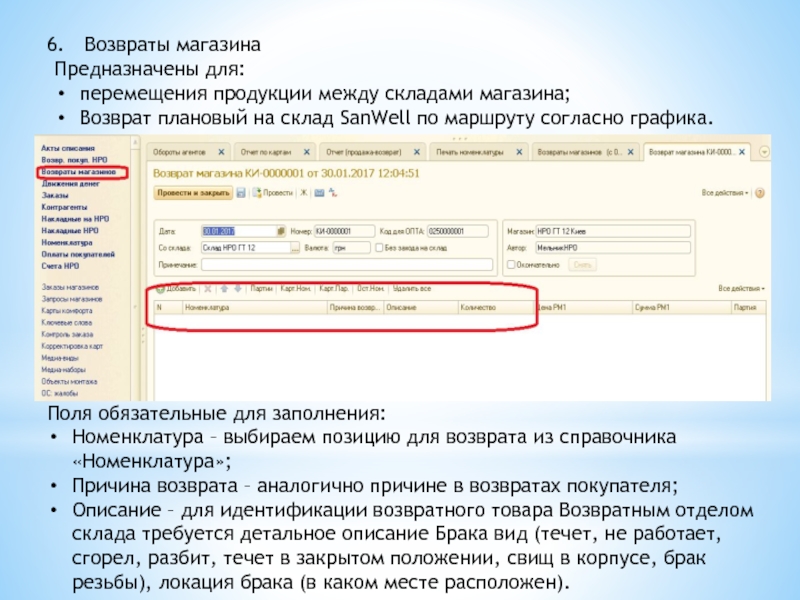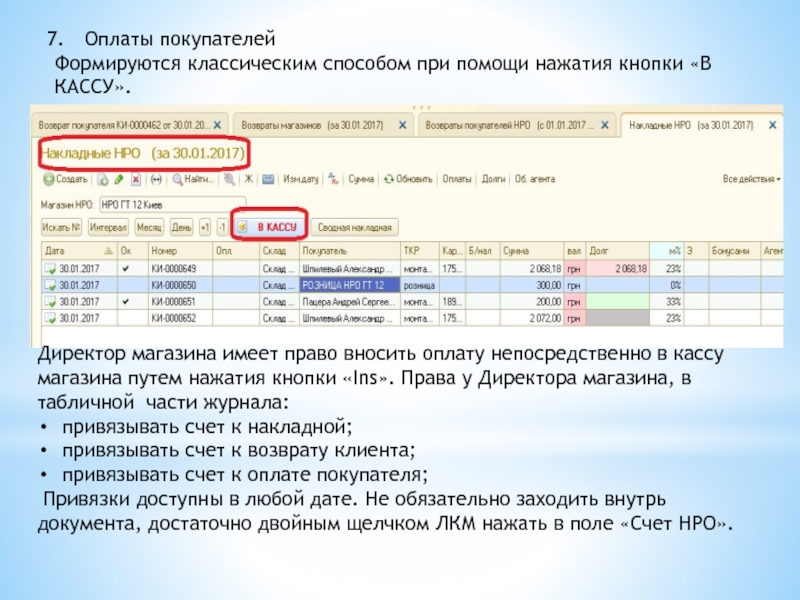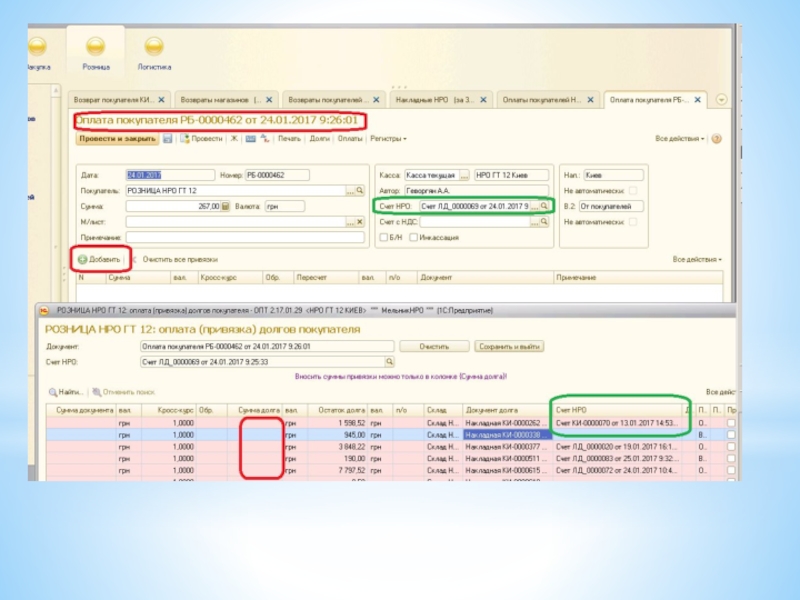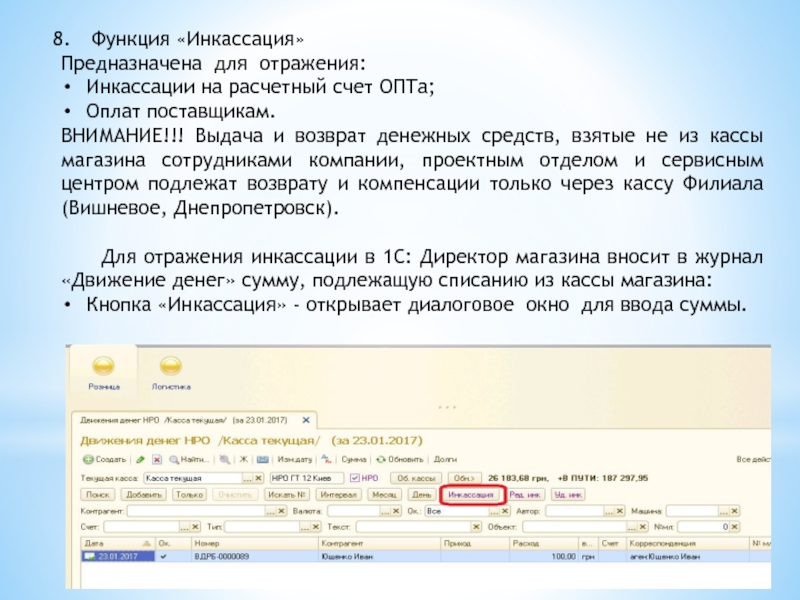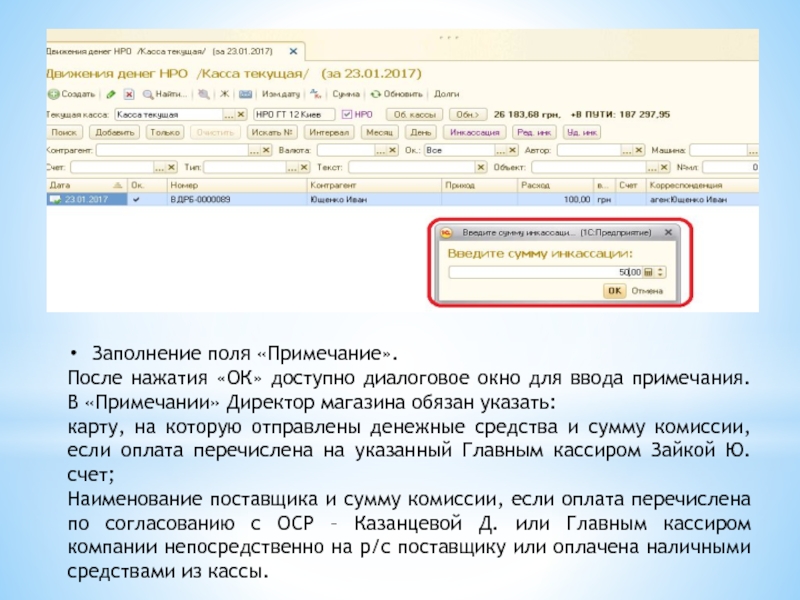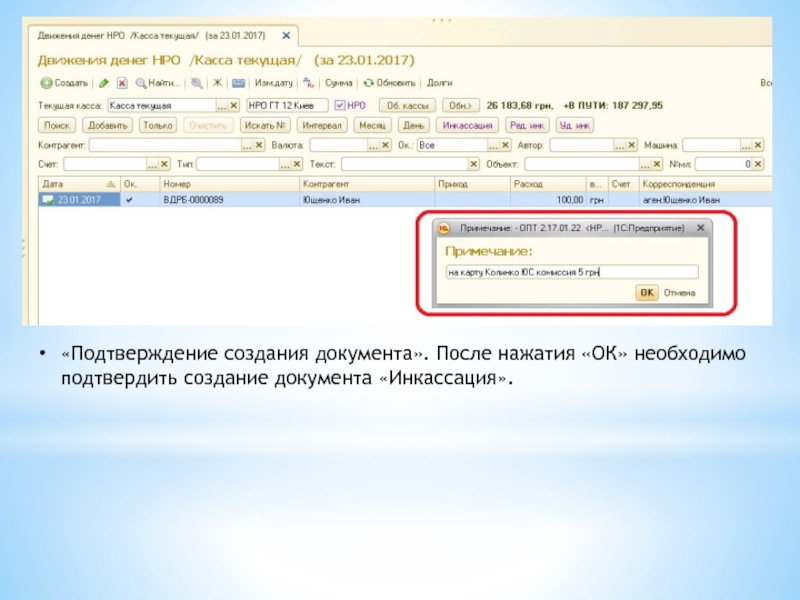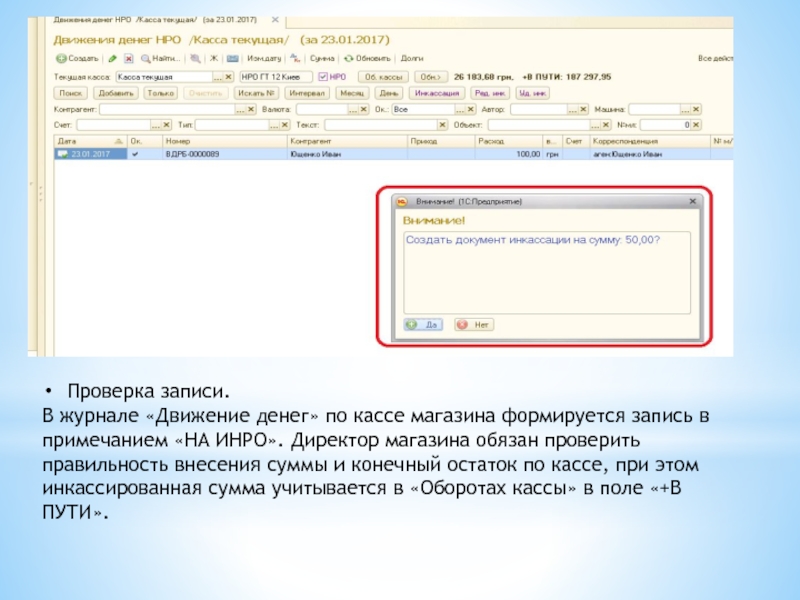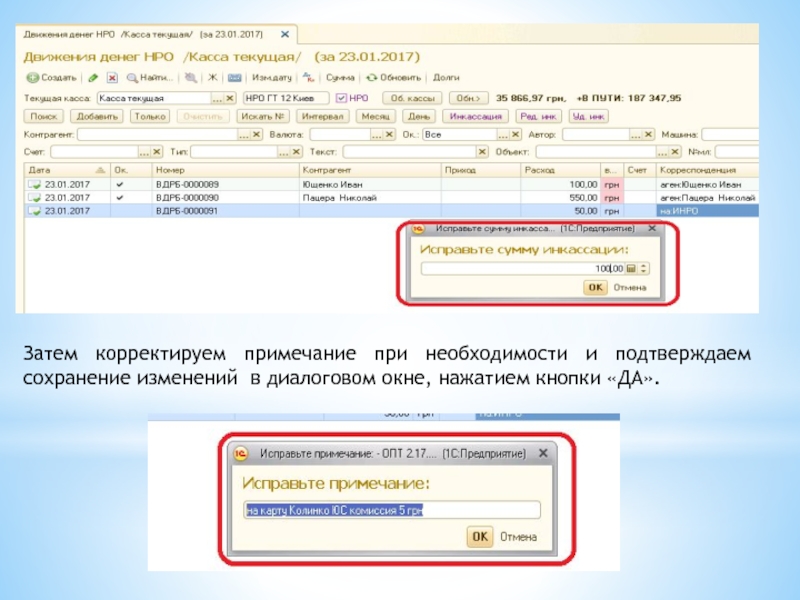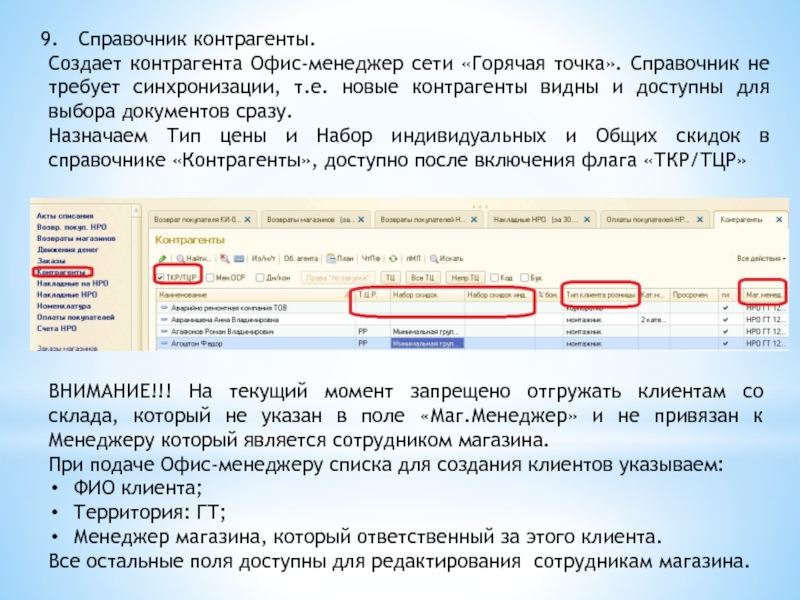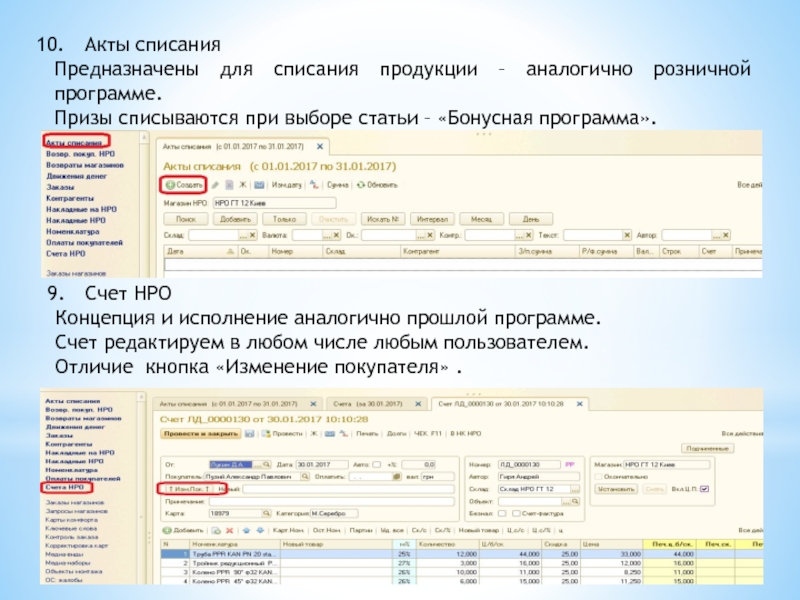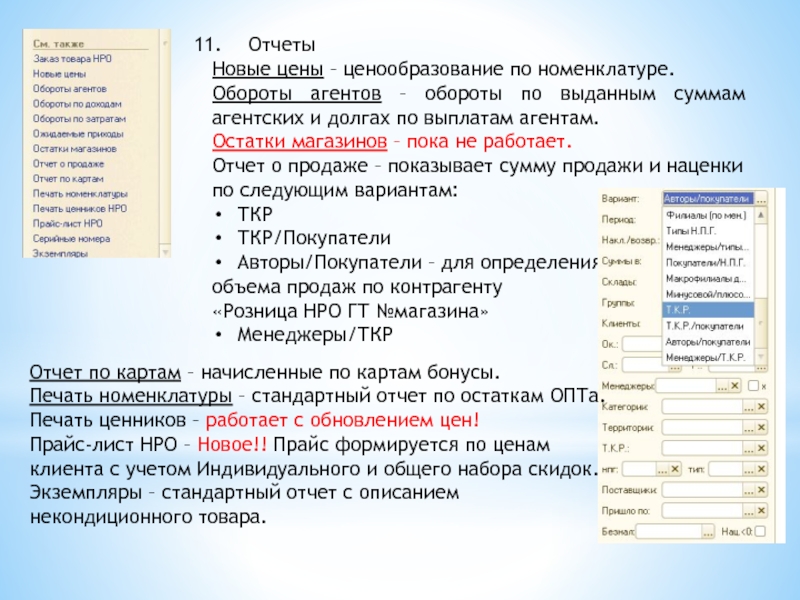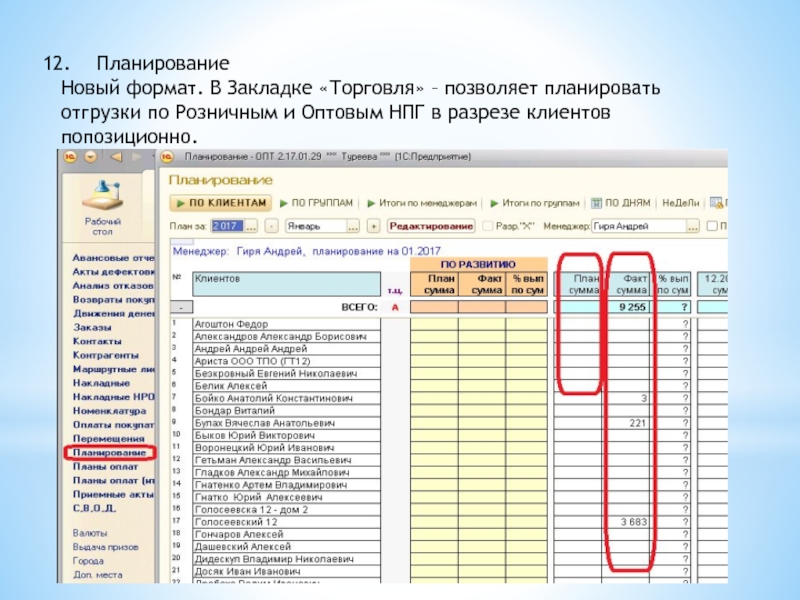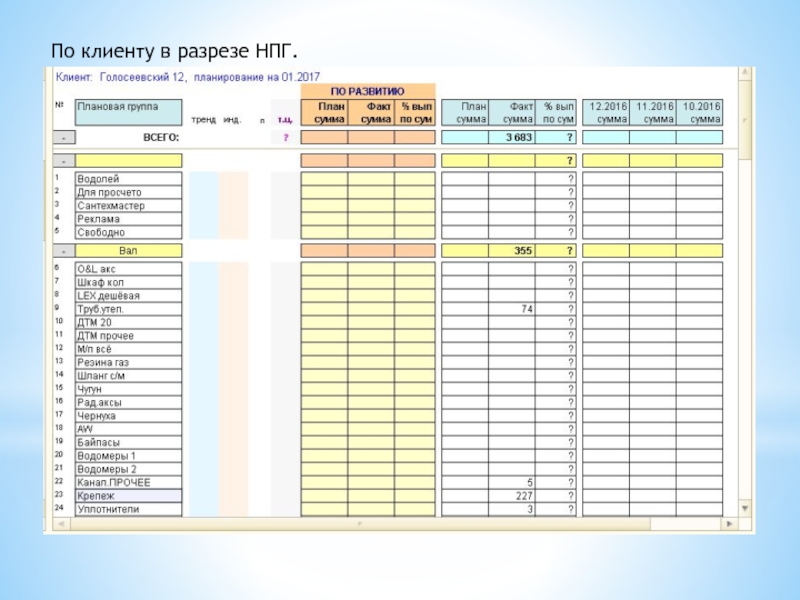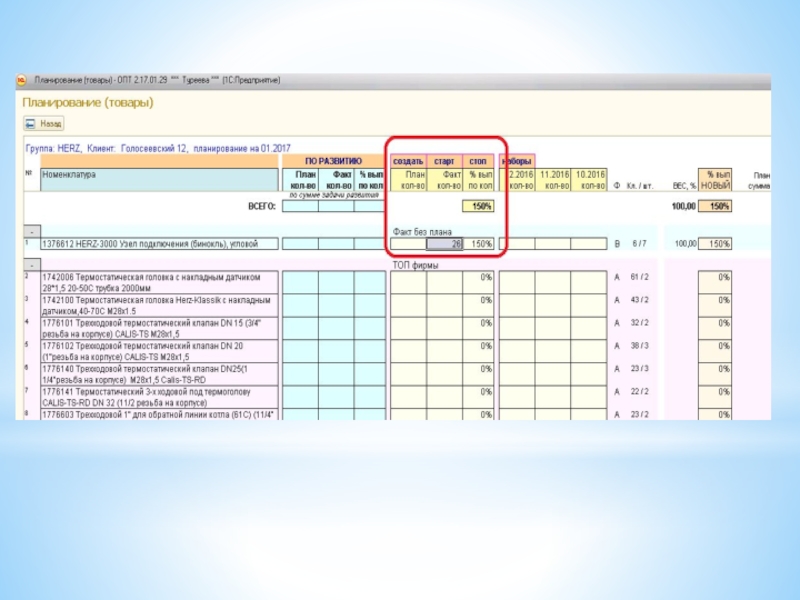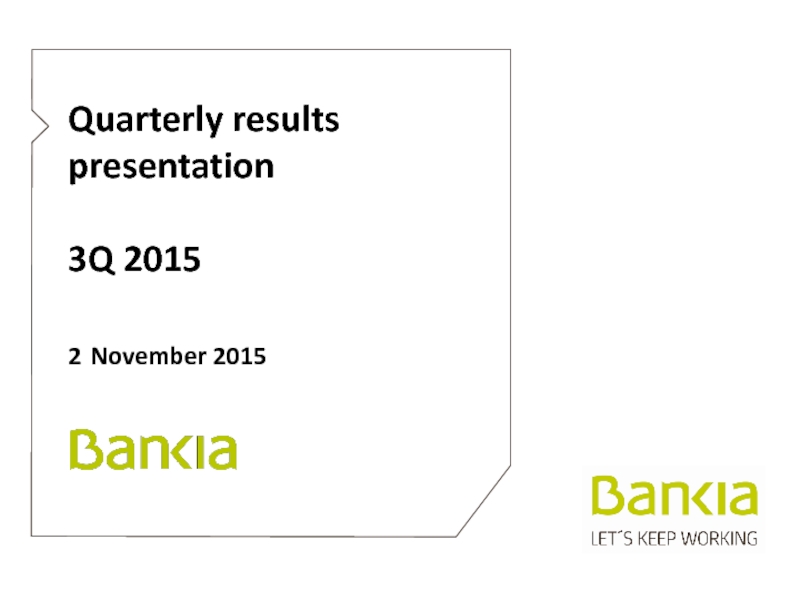- Главная
- Разное
- Дизайн
- Бизнес и предпринимательство
- Аналитика
- Образование
- Развлечения
- Красота и здоровье
- Финансы
- Государство
- Путешествия
- Спорт
- Недвижимость
- Армия
- Графика
- Культурология
- Еда и кулинария
- Лингвистика
- Английский язык
- Астрономия
- Алгебра
- Биология
- География
- Детские презентации
- Информатика
- История
- Литература
- Маркетинг
- Математика
- Медицина
- Менеджмент
- Музыка
- МХК
- Немецкий язык
- ОБЖ
- Обществознание
- Окружающий мир
- Педагогика
- Русский язык
- Технология
- Физика
- Философия
- Химия
- Шаблоны, картинки для презентаций
- Экология
- Экономика
- Юриспруденция
Бухгалтерская программа 1С: Опт презентация
Содержание
- 1. Бухгалтерская программа 1С: Опт
- 2. 1С: НРО - учетная программа, которая содержит
- 3. Приход продукции на склад осуществляется в закладке
- 4. Принцип работы: В приемный акт нельзя
- 5. Справочник «Номенклатура» Включение колонок для назначения
- 8. Заказ продукции на склад магазина – плановый
- 9. Заказ товаров НРО позволяет формировать заявку на
- 10. Доступны также следующие режимы заказа продукции: Запросы магазинов; Заказы магазинов; Объекты монтажа.
- 11. Отгрузка покупателям со склада магазина осуществляется при
- 13. ВНИМАНИЕ!!! Изменился принцип начисления «Агентских» и
- 14. Возврат покупателя на магазин. При возврате старых
- 15. Возврат покупателя формируется созданием документа «Возврат покупателя»
- 16. Возможность внести сумму агентских и бонусов, если
- 17. Менеджер/Офис - отказ клиента по причине
- 18. Сумма агентских и бонусов видна в журнале
- 19. Возвраты магазина Предназначены для: перемещения продукции между
- 20. В остальных случаях описание должно содержать информацию
- 21. Оплаты покупателей Формируются классическим способом при помощи
- 22. ВНИМАНИЕ!!! Привязки в 1С: ОПТ автоматизированы
- 24. Функция «Инкассация» Предназначена для отражения: Инкассации на
- 25. Заполнение поля «Примечание». После нажатия «ОК»
- 26. «Подтверждение создания документа». После нажатия «ОК» необходимо подтвердить создание документа «Инкассация».
- 27. Проверка записи. В журнале «Движение денег» по
- 28. Внесение изменений до отправки денежных средств. А)
- 29. Затем корректируем примечание при необходимости и подтверждаем сохранение изменений в диалоговом окне, нажатием кнопки «ДА».
- 30. Принятие кассиром ОПТа Инкассации «НА ИНРО». После
- 31. Справочник контрагенты. Создает контрагента Офис-менеджер сети «Горячая
- 32. Акты списания Предназначены для списания продукции –
- 33. Отчеты Новые цены – ценообразование по
- 34. Планирование Новый формат. В Закладке «Торговля»
- 35. По клиенту в разрезе НПГ.
- 37. Доработки: Остатки магазинов – синхронизация. Акты списания
Слайд 2 1С: НРО - учетная программа, которая содержит основные рабочие режимы и
Вход осуществляется в информационную базу «SW»:
Логин – Фамилия пользователя;
Пароль – изменен (запрашивать у Директора магазина).
Преимущества:
Отсутствие расхождений в учете.
Контроль отражения в кассе ОПТа инкассированных денежных средств.
Контроль проведения возвратов на склад SW.
Отсутствие разногласий по ценам партий.
Актуализация цен РМ1.
Детальный режим «Планирование» для формирования плана и контроля фактического выполнения.
Прямое отражение оплат покупателей по безналичному расчету.
Автоматизация «Заказа безналичных документов».
Контроль оприходования продукции на склад магазина.
Отсутствие необходимости переоценки продукции на складе.
Слайд 3Приход продукции на склад осуществляется в закладке «Розница» журнале «Накладные на
Права приходовать продукцию на склад магазина есть только у Директора.
После отгрузки Офис-менеджер ОПТа устанавливает флаг «Окончательно», после чего доступна установка флага в поле «Прин.» не заходя в документ.
Продукция доступна для выписки со склада магазина только после установки флага «Прин.»
Слайд 4Принцип работы:
В приемный акт нельзя внести корректировки, т.е. Накладная на НРО
Все корректировки можно сформировать в виде Возврата поставщику в журнале «Возвраты магазинов» и отправить Код в Бухгалтерию с примечанием «корректировка по МЛ №№№№ от дата».
Корректировки, произведенные в процессе сборки складским подразделением SanWell отражаются в «Накладных на НРО» автоматически до 10:00 в день доставки и не требуют подачи в Бухгалтерию в форме разногласий.
Слайд 5Справочник «Номенклатура»
Включение колонок для назначения скидок осуществляется при помощи флага «НРО».
Количество
Обороты по номенклатурной позиции открываются при помощи кнопки «Карт.ном».
Остаток и резервы по позиции – кнопка «Ост.Ном.».
Создаются и корректируются «Общ.набор» и «Инд.набор» скидок.
Цена клиента с учетом скидки отражается в шапке документа, если нет скидки отражается РР – розничная цена.
Все цены по позиции открываются при помощи «ц».
Слайд 8Заказ продукции на склад магазина – плановый заказ, согласно графика поставок
Формируется при помощи режима «Заказ товара НРО».
Слайд 9Заказ товаров НРО позволяет формировать заявку на доставку по выбранным складам
Для удобства использования можно создать индивидуальные настройки, т.е. нажав кнопку «Подбор» выбрать необходимые склады и создав Список с именем кнопкой «+Создать» нажать кнопку «>>», чтобы сохранить значения в созданном Списке.
Остатки ОПТ – отражаются согласно списка в поле «Склады ОПТа».
В поле «Заказ» вводим необходимое количество единиц товара вручную или автоматически, исходя из расчета по продажам за выбранный период. Также есть возможность сохранить файл для отправки Офис-менеджеру.
Слайд 10Доступны также следующие режимы заказа продукции:
Запросы магазинов;
Заказы магазинов;
Объекты монтажа.
Слайд 11Отгрузка покупателям со склада магазина осуществляется при помощи создания накладной в
внесение оплаты в кассу;
формирование сводной накладной;
флаг эквайринг;
кнопка «оплаты» – отчет «Долги покупателя»;
кнопка «Об.агента» - оборот по агентским.
Слайд 13ВНИМАНИЕ!!!
Изменился принцип начисления «Агентских» и «Бонусов».
Необходимо выписывать накладную по ценам
нажать кнопку «…» возле суммы агентских или бонусов;
в диалоговом окне внести сумму;
откорректировать цену в столбце «доля аг.», чтобы округлить общую сумму агентских до целого числа;
Агентские и бонусы могут быть одновременно распределены в одной накладной. Накладная, выписанная по ценам клиента увеличивается на сумму агентских.
ВНИМАНИЕ!!!!
Расчет бонусами теперь доступен монтажникам!
Слайд 14Возврат покупателя на магазин.
При возврате старых партий, которые были отгружены в
Для возврата товара в новой программе включаем флаг «Резрешить любые партии».
Возврат агентский без ручного подсчета возможен при вводе на основании накладной.
Внутри накладной нажимаем кнопку «В ВК НРО», выбираем в диалоговом окне количество, которое подлежит возврату. Позиции, которые не будут возвращаться в колонке количество устанавливаем «0».
Нажимаем «ОК» и возвратная накладная формируется в журнале «Возв. Покуп. НРО».
Права проводить возвраты покупателей у Директора магазина.
Слайд 15Возврат покупателя формируется созданием документа «Возврат покупателя» в журнале «Возвр. покуп.
Слайд 16Возможность внести сумму агентских и бонусов, если возвратная накладная была сформирована
ВНИМАНИЕ!!! Обязательным полем для заполнения является «Причина», которая необходима для анализа возвращаемой товарной массы.
Слайд 17 Менеджер/Офис - отказ клиента по причине изменения проекта, несоответствия качества
Отказ при количественной ошибке выписки продукции и недостаточного уточнения потребности при формировании заказа.
Продукция имеет товарный вид. Кладется на место хранения для последующей продажи.
Не комплект – продукция имеет неполную комплектацию и подлежит до комплектации и дальнейшей продаже или возврату поставщику.
Жалоба брак - продукция, имеет исправимый или неисправимый брак, который препятствует выполнению функций. Брак, выявленный при приеме заказа покупателем от экспедитора. Скрытый брак, который выявлен в процессе эксплуатации продукции. Брак продукции, которая требует заключения сервисного центра. Продукция, подлежит возврату Поставщику или списанию на Брак поставщика.
Склад/Водитель – возврат по причине невыполнения функций отделами складской и транспортной логистики.
Служебное – ошибки отдела Закупки, которая стала причиной возврата продукции клиентом на склад магазина.
Слайд 18Сумма агентских и бонусов видна в журнале «Возвр. покуп. НРО» в
Выдача денег осуществляется нажатием кнопки «ИЗ КАССЫ», которая формирует отрицательную оплату на полную сумму возврат, включающую «Агентские».
Возврат «Агентских» оформляем при помощи Журнала «Движение денег» в форме «Приход» с указанием Агента и суммы агентских.
Слайд 19Возвраты магазина
Предназначены для:
перемещения продукции между складами магазина;
Возврат плановый на склад SanWell
Поля обязательные для заполнения:
Номенклатура – выбираем позицию для возврата из справочника «Номенклатура»;
Причина возврата – аналогично причине в возвратах покупателя;
Описание – для идентификации возвратного товара Возвратным отделом склада требуется детальное описание Брака вид (течет, не работает, сгорел, разбит, течет в закрытом положении, свищ в корпусе, брак резьбы), локация брака (в каком месте расположен).
Слайд 20В остальных случаях описание должно содержать информацию о причине возврата (отказ
Флаг «Без захода на склад» необходим для возвратов, которые перемещаются без участия возвратного отдела ОПТа и подлежит оприходованию на склад другого магазина.
Флаг «Окончательно» ставит только Бухгалтер и Директор, если не заполнены поля в строке «причина» и «описание», окончательно не ставится.
После того, как Директор удостоверится в полном наличии и соответствии сформированный «Возврат магазина» возвратной продукции и устанавливает окончательно.
Затем в Шапке копируем Код для опта и отсылаем Офис-менеджеру для формирования «Акта Дефектовки» по коду магазина.
ВНИМАНИЕ!!! В случае, расхождений при приеме продукции из «Возврата магазина» Бухгалтерия будет удалять сформированный Акт Дефектовки в ОПТе и отсылать накладную с корректировками на подтверждение Директору магазина, который обязан:
Снять окончательно;
Откорректировать количество или удалить позицию;
Установить «окончательно» и отправить письмо о готовности документа «Возврат магазина» в Бухгалтерию.
По неподтвержденным корректировкам Бухгалтерия передает в СБ.
Слайд 21Оплаты покупателей
Формируются классическим способом при помощи нажатия кнопки «В КАССУ».
Директор
привязывать счет к накладной;
привязывать счет к возврату клиента;
привязывать счет к оплате покупателя;
Привязки доступны в любой дате. Не обязательно заходить внутрь документа, достаточно двойным щелчком ЛКМ нажать в поле «Счет НРО».
Слайд 22ВНИМАНИЕ!!!
Привязки в 1С: ОПТ автоматизированы частично.
В случае, если внесена оплата
То есть, если создана оплата без привязки к счету ее можно привязать к накладной без указания счета.
Если в оплате покупателя есть ссылка на счет, а в накладной ссылка на счет отсутствует, то такая привязка невозможна и выделена красным цветом в диалоговом окне привязок.
Директор магазина обязан привязать счет к оплате, внесенной в кассу и к накладной, которая подлежит привязке к этой оплате.
При этом программа после привязки счета к накладной проверяет оплаты с привязкой к счету и автоматически сворачивает сумму оплаты и сумму отгрузки.
Открываем документ «Оплата покупателя» в режиме редактирования F2, нажимаем кнопку «+Добавить», в открытом диалоговом окне привязываем в графе «сумма долга», программа предлагает автоматически полную сумму накладной или полную сумму оплаты, если накладная превышает оплату.
Слайд 24Функция «Инкассация»
Предназначена для отражения:
Инкассации на расчетный счет ОПТа;
Оплат поставщикам.
ВНИМАНИЕ!!! Выдача и
Для отражения инкассации в 1С: Директор магазина вносит в журнал «Движение денег» сумму, подлежащую списанию из кассы магазина:
Кнопка «Инкассация» - открывает диалоговое окно для ввода суммы.
Слайд 25Заполнение поля «Примечание».
После нажатия «ОК» доступно диалоговое окно для ввода
карту, на которую отправлены денежные средства и сумму комиссии, если оплата перечислена на указанный Главным кассиром Зайкой Ю. счет;
Наименование поставщика и сумму комиссии, если оплата перечислена по согласованию с ОСР – Казанцевой Д. или Главным кассиром компании непосредственно на р/с поставщику или оплачена наличными средствами из кассы.
Слайд 26«Подтверждение создания документа». После нажатия «ОК» необходимо подтвердить создание документа «Инкассация».
Слайд 27Проверка записи.
В журнале «Движение денег» по кассе магазина формируется запись в
Слайд 28Внесение изменений до отправки денежных средств.
А) в случае отмены Главным кассиром
Б) в случае корректировки суммы Главным кассиром, Директор магазина вносит корректировку суммы нажатием кнопки «Ред.инк». В диалоговом окне «Исправьте сумму инкассации:» вносим правильную сумму и нажимаем «ОК»
Слайд 29Затем корректируем примечание при необходимости и подтверждаем сохранение изменений в диалоговом
Слайд 30Принятие кассиром ОПТа Инкассации «НА ИНРО».
После проверки банковской выписки (выписке по
открыв журнал «Движение денег» в ОПТе кассир нажимает кнопку «Инк.НРО»;
выбирает из всплывающего списка всех инкассаций «В ПУТИ» нужный документ;
кассир заполняет в обязательном порядке кассу «Куда».
В случае, если период между отправкой и приемом Инкассации не превышает срок 3 дня, то кассир компании, которому в справочнике «Пользователи/сотрудники» Главный бухгалтер – Колинко Ю.С. назначил права «Инкассация НРО». Если срок превышает 3 дня, то принять сумму инкассации имеет право только Главный Бухгалтер.
Отмена «Инкассации НРО». Чтобы отменить прием денег (передумали, ошиблись, есть уточнения), необходимо открыть кассу "ИНРО" с префиксом "ИИ" и нажать кнопку "Отм.инк.НРО" на документе с суммой, подлежащей отмене.
После отмены инкассации Бухгалтером, Директор магазина сможет изменить сумму инкассации в «Движении денег».
Слайд 31Справочник контрагенты.
Создает контрагента Офис-менеджер сети «Горячая точка». Справочник не требует синхронизации,
Назначаем Тип цены и Набор индивидуальных и Общих скидок в справочнике «Контрагенты», доступно после включения флага «ТКР/ТЦР»
ВНИМАНИЕ!!! На текущий момент запрещено отгружать клиентам со склада, который не указан в поле «Маг.Менеджер» и не привязан к Менеджеру который является сотрудником магазина.
При подаче Офис-менеджеру списка для создания клиентов указываем:
ФИО клиента;
Территория: ГТ;
Менеджер магазина, который ответственный за этого клиента.
Все остальные поля доступны для редактирования сотрудникам магазина.
Слайд 32Акты списания
Предназначены для списания продукции – аналогично розничной программе.
Призы списываются
Счет НРО
Концепция и исполнение аналогично прошлой программе.
Счет редактируем в любом числе любым пользователем.
Отличие кнопка «Изменение покупателя» .
Слайд 33 Отчеты
Новые цены – ценообразование по номенклатуре.
Обороты агентов – обороты по
Остатки магазинов – пока не работает.
Отчет о продаже – показывает сумму продажи и наценки по следующим вариантам:
ТКР
ТКР/Покупатели
Авторы/Покупатели – для определения
объема продаж по контрагенту
«Розница НРО ГТ №магазина»
Менеджеры/ТКР
Отчет по картам – начисленные по картам бонусы.
Печать номенклатуры – стандартный отчет по остаткам ОПТа.
Печать ценников – работает с обновлением цен!
Прайс-лист НРО – Новое!! Прайс формируется по ценам клиента с учетом Индивидуального и общего набора скидок.
Экземпляры – стандартный отчет с описанием некондиционного товара.
Слайд 34 Планирование
Новый формат. В Закладке «Торговля» – позволяет планировать отгрузки по
Слайд 37Доработки:
Остатки магазинов – синхронизация.
Акты списания – выбор Филиала и Подразделения.
Начисление ЗП
Накладные на НРО – колонка с Маршрутным листом, для облегчения оприходования.
Журнал «Карты комфорта» - временно нет опции «Замена карты».
Жду Ваших пожеланий и предложений!